Verwendung im Batch-Modus
Der Batch-Modus des HTML ImageMapper ermöglicht Ihnen mehrere Projekte zusammengefasst verarbeiten zu lassen, sowie eine automatische, zeitgesteuerte Prozessierung Ihrer Projekte vorzunehmen.
Hierzu wird zu einem frei wählbaren Zeitpunkt der HTML ImageMapper als geplanter Task im Batch-Modus gestartet.
Konfiguration des Batchmodus
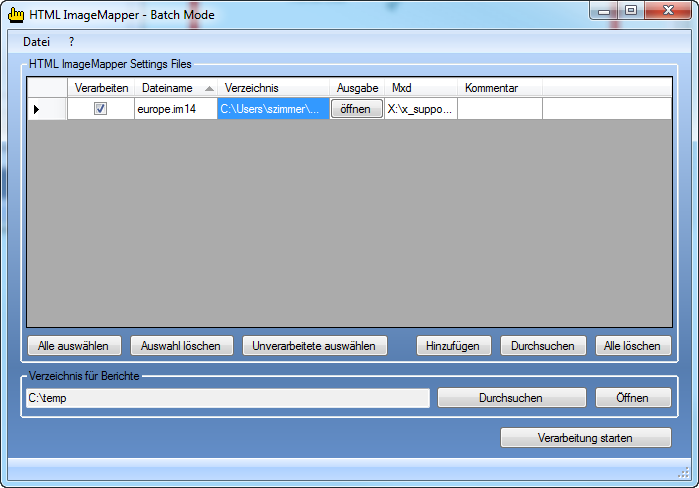
Die Konfiguration des Batchmodus wird im Gegensatz zum eigentlichen
HTML ImageMapper 14.6 nicht in ArcGIS gestartet sondern stellt ein eigenständiges Programm dar, welches über das Startmenü von Windows aufgerufen wird. Der Startmenüeintrag lautet:
„Programme“ > “alta4 AG“ > “HTML ImageMapper 14.9“ > “HTML ImageMapper 14.9 – Batch Mode“.
Hier können Sie einstellen, welche Projekte verarbeitet werden sollen.
Bitte beachten Sie, dass die aktuellen Einstellungen beim Beenden des Programms automatisch gespeichert werden und somit ohne weitere Umwege für die automatische, zeitgesteuerte Ausführung zur Verfügung stehen.
Hinzufügen von Projekten
Klicken Sie auf “Hinzufügen” um ein Projekt in die Liste der automatisch verarbeiteten Projekte aufzunehmen. Bitte beachten Sie, dass Sie nicht direkt eine mxd-Datei auswählen können, sondern nur vorher gespeicherte Einstellungen des HTML ImageMapper mit der Endung “.im14”.
Hinweis: Um mehrere Dateien auszuwählen halten Sie die "STRG"-Taste gedrückt und klicken Sie auf die gewünschten Projekte.
Alternativ kann der Knopf “Durchsuchen” verwendet werden um alle Projekte in einem Verzeichnis einzufügen. Nach der Auswahl des Verzeichnisses können Sie auswählen, ob die Unterverzeichnisse in die Suche nach HTML ImageMapper-Projekten mit einbezogen werden sollen.
Auswahl der zu verarbeitenden Projekte
Nachdem Projekte hinzugefügt wurden werden diese standardmäßig als zu verarbeiten markiert. Damit nicht bei jedem Start des Batchmodus alle Projekte prozessiert werden, kann eingestellt werden, welche Projekte verarbeitet werden sollen.
Als erstes bietet sich die Möglichkeit an in der “Verarbeiten”-Spalte der Tabelle für einzelne Projekte ein Häkchen zu setzen bzw. zu entfernen.
Bei vielen Projekten sind eventuell die Knöpfe “Alle auswählen” beziehungsweise “Auswahl löschen” um alle Einträge an- bzw. abzuwählen komfortabler.
Außerdem bietet der Knopf “Unverarbeitete Auswählen” die Möglichkeit, diejenigen Projekte auszuwählen, die noch nicht verarbeitet wurden.
Projekte entfernen
Um alle Einträge zu entfernen ist der Knopf “Alle löschen” zu betätigen. Alternativ können einzelne Projekte entfernt werden, indem in der Tabelle die entsprechende Zeile ausgewählt wird. Dazu ist die kleine Fläche links in der gewünschten Zeile anzuklicken und anschließend auf der Tastatur die “ENTF”-Taste zu drücken.
Berichte
Beim Starten der Verarbeitung wird automatisch ein Bericht als XML-Datei erstellt, in der die Dauer des Vorgangs und die Anzahl der konfigurierten sowie der erfolgreich abgeschlossenen Projekte aufgeführt werden.
Zudem stehen weitere Informationen zu jedem prozessierten Projekt zur Verfügung.
Das Verzeichnis, in das diese Dateien geschrieben werden, kann mittels “Durchsuchen” im Kasten “Verzeichnis für Berichte” ausgewählt werden.
Die Dateinamen halten sich an folgendes Schema: “Batch_Log_ImageMapper_<Datum>_<Zeitpunkt>.xml”.
Mittels des Knopfs “Öffnen” können Sie das gewählte Verzeichnis im Explorer aufrufen um die Dateien aufzurufen.
Weitere Funktionen
In der Tabelle bietet sich die Möglichkeit in der Spalte “Ausgabe” über den Knopf “Öffnen” das Ausgabeverzeichnis zu öffnen. Dies funktioniert natürlich nur dann, wenn das Projekt bereits verarbeitet wurde und dadurch das Verzeichnis bereits existiert.
Auch können beliebige Kommentare in der entsprechenden Spalte zu jedem Projekt eingegeben werden.
Schließlich kann über “Verarbeitung starten” die Verarbeitung der gewählten Projekte gestartet werden.
Um die Verarbeitung zeitgesteuert zu starten, lesen Sie bitte das folgende Kapitel.
Zeitgesteuerte Verarbeitung
Um die Prozessierung der Projekte, die für den Batch Mode konfiguriert wurden, zeitgesteuert zu starten, wird ein Windows Task verwendet.
Im Folgenden wird also die Einrichtung des Windows Tasks beschrieben:
Rufen Sie über „Start“ > „Systemsteuerung“ > „Geplante Tasks“ das Einstellungsfenster auf.
Starten Sie den „Assistent für geplante Tasks“ mit Doppelklick auf „Geplanten Task hinzufügen“.
Klicken Sie auf „Weiter“ und wählen Sie im nächsten Fenster als auszuführendes Programm „HTML ImageMapper 14.6 - BatchGUI“ aus.
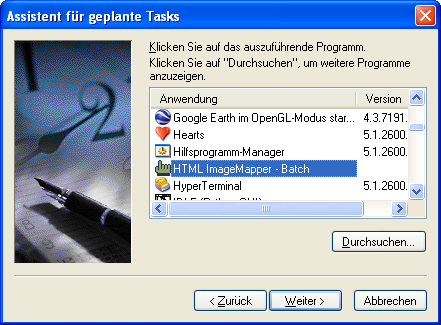
Klicken Sie auf „Weiter“ um im nächsten Schritt festzulegen, wann der Batch-Modus gestartet werden soll.
Mit „Weiter“ können Sie genauere Einstellungen zum Startzeitpunkt vornehmen.
Im Anschluss muss der Name und gegebenenfalls das Passwort des Benutzers angegeben werden, unter dem das Programm gestartet werden soll. Klicken Sie dann auf „Weiter“.
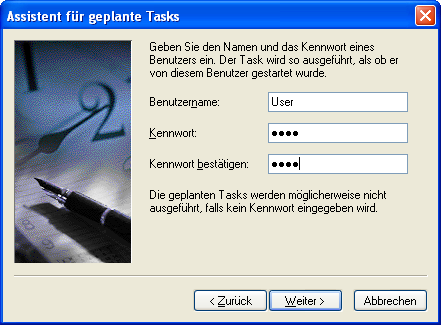
Im nächsten Fenster wählen Sie die Option „Erweiterte Eigenschaften für diesen Task beim Klicken auf ‘Fertig stellen’ öffnen“ aus um festzulegen, dass HTML ImageMapper im Batch-Modus gestartet wird. Klicken Sie nun auf „Fertig stellen“.
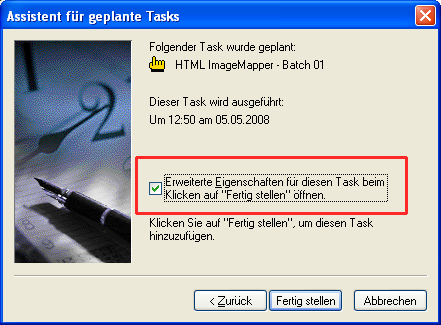
Damit der BatchModus die Verarbeitung der Projekte automatisch startet muss "/taskmode" an den Ausführen-Befehl angefügt werden (nach den Anführungszeichen). Der Befehl zum Aufruf sieht also in den meisten Fällen folgendermaßen aus:
"C:\Dokumente und Einstellungen\<User>\Startmenü\Programme\alta4 AG\HTML ImageMapper 14.6\HTML ImageMapper 14.6 - Batch Mode.lnk" /taskmode"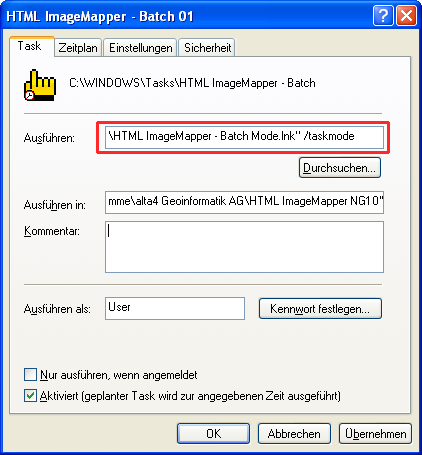
Bestätigen Sie mit Klick auf „OK“.
Nun können Sie die Batch-Funktion testen. Rechtsklicken Sie dazu im Fenster „Geplante Tasks“ auf Ihren erstellten Task und wählen Sie „Ausführen“ aus.
Nun startet der HTML ImageMapper Batch Mode und erstellt Ihre Projekte.